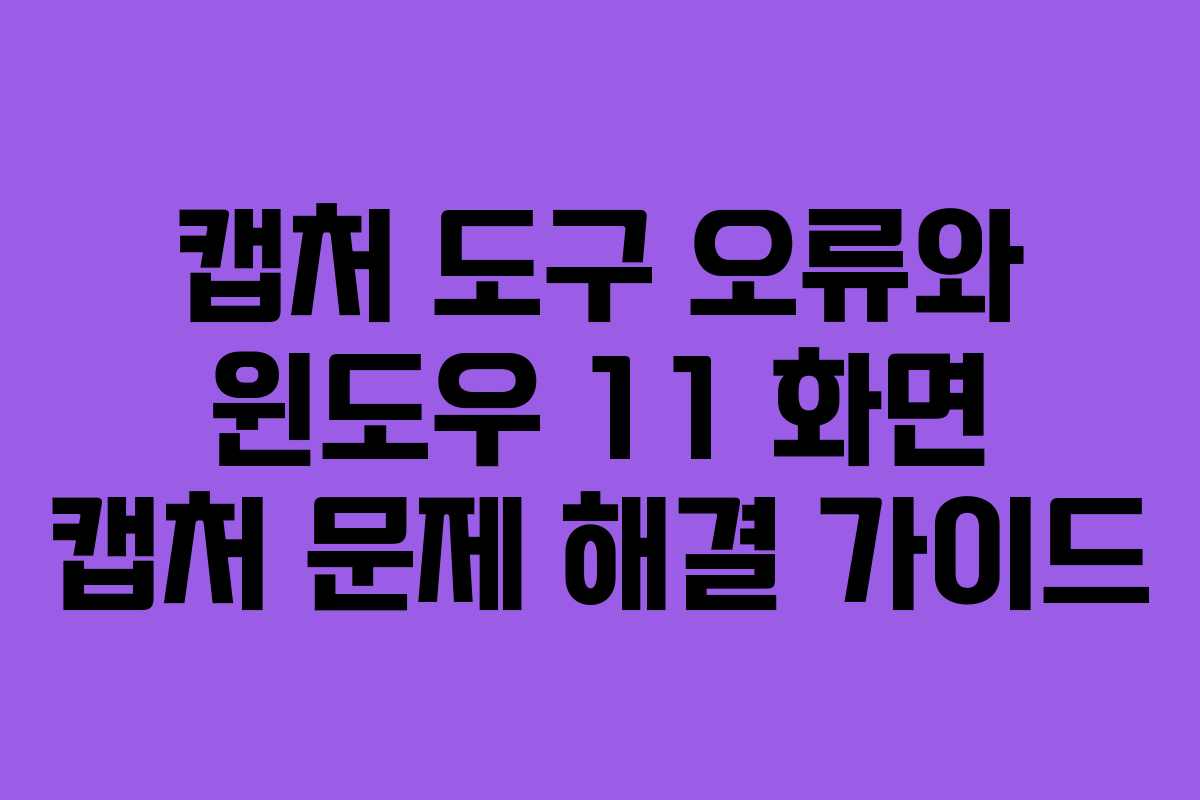아래를 읽어보시면 윈도우 11에서 자주 겪는 캡처 도구 오류의 원인과 현황을 파악하고, 초간단 점검부터 재설치, 대체 도구 활용까지 한눈에 정리된 해결 포인트를 확인할 수 있습니다.
현상과 영향
문제 재현 방법
일반적으로 캡처 도구를 실행한 직후 “이 앱을 열 수 없습니다. 윈도우 문제로 인해 화면 캡처를 열 수 없습니다.”라는 메시지가 나타나며, 편집 화면으로 넘어가지 않는 경우가 많습니다. 이 현상은 특정 빌드의 윈도우 11에서 더 자주 보고됩니다.
환경별 차이점
하드웨어 구성이 다르거나 보안 정책, 백신 소프트웨어, Windows 업데이트 이력에 따라 재현 여부나 해결 난이도가 달라질 수 있습니다. 또한 같은 PC에서도 사용자 계정 권한이나 스토어 앱 버전에 따라 결과가 달라지는 사례가 있습니다.
| 구성 요소 | 주요 영향 | 추천 점검 |
|---|---|---|
| 운영 체제 | 윈도우 11 특정 빌드에서 오류 발생 가능성 증가 | 최근 기능 업데이트 여부 확인 |
| 캡처 도구 버전 | 구버전에서 일부 버그 재현 | 앱 재설치/업데이트 권장 |
| 시스템 시계/시간 설정 | 인증서 만료를 의심케 하는 오류와 연관 가능 | 자동 시간 동기화 여부 확인 |
원인 파악 포인트
오류 메시지 분석
표시되는 문구의 구체적 wording과 함께 한도 초과 알림이나 서명 인증 관련 경고가 포함되면 문제의 방향을 좁힐 수 있습니다. 가능하면 이벤트 뷰어나 로그를 함께 확인해 보세요.
구성 요소 영향 요인
캡처 도구의 기본 앱인 스니핑 도구/캡처 및 스케치의 재설치 여부, 시스템 파일 무결성, 그래픽 드라이버 상태, 보안 소프트웨어의 차단 여부가 동시 영향을 줄 수 있습니다. 또한 Windows 업데이트 이력과 충돌 여부도 확인이 필요합니다.
구체적 해결 절차
초기 간단 점검
- Windows 설정에서 시간대/날짜를 수동으로 맞추고 자동 동기화를 끄고 다시 켭니다.
- 캡처 도구를 종료한 뒤 Microsoft Store에서 “캡처 및 스케치” 앱을 재설치합니다.
- 그래픽 드라이버를 최신 버전으로 업데이트합니다.
- 프린트 스크린 단축키를 다른 도구와 충돌 없이 사용 가능한지 확인합니다.
재설치 및 설정 변경
- 캡처 도구(Snipping Tool) 재설치 후 재부팅합니다.
- 단축키 설정이 충돌하지 않는지 확인하고, 가능하면 기본값으로 되돌립니다.
- 필요 시 Windows 시스템 파일 검사 실행(sfc /scannow) 및 DISM 검사로 손상 파일 복구를 시도합니다.
| 권장 절차 | 설명 | 예상 소요 |
|---|---|---|
| 재설치 | 스토어에서 앱 제거 후 다시 설치 | 약 5–10분 |
| 시스템 파일 검사 | SFC 및 DISM로 손상 여부 확인 | 10–20분 |
| 드라이버 업데이트 | 그래픽 드라이버 최신 안정 버전 적용 | 5–15분 |
대체 도구 및 단축키 설정
대체 도구 활용 팁
윈도우 기본 도구의 제약이 있을 때는 픽픽(PicPick)과 같은 외부 스크린샷 도구를 보조로 활용하는 것도 방법입니다. 다만 11 버전 업데이트 후 호환성 여부를 먼저 확인하는 것이 좋습니다.
단축키 최적화 방법
캡처 도구의 단축키를 자주 사용하는 키와 겹치지 않도록 재설정하고, 필요 시 작업 흐름에 맞춘 매핑을 적용합니다. 특히 특정 작업 흐름에서의 우선권 충돌을 피하는 것이 안정성에 도움이 됩니다.
정리된 체크리스트
– Windows 업데이트 상태 확인
– 캡처 도구 재설치 여부 점검
– 시간 설정의 자동/수동 여부 확인
– 그래픽 드라이버 최신 버전 여부 확인
– 타 프로그램과의 단축키 충돌 여부 점검
예방과 유지 관리
업데이트 관리 루틴
주기적으로 Windows 업데이트 로그를 확인하고, 안정성 시험이 끝난 시점의 빌드를 우선 적용합니다. 자동 업데이트를 켜두되 주요 기능 업데이트 직후에는 재확인을 습관화합니다.
호환성 체크리스트
새 소프트웨어 설치 전 캡처 도구와의 호환성 여부를 간단히 점검합니다. 특히 보안 소프트웨어나 시스템 정책이 캡처 도구의 실행을 차단하는지 여부를 사전에 확인합니다.
자주 묻는 질문 (FAQ)
캡처 도구가 열리지 않을 때 주된 원인은 무엇인가요?
자주 보는 원인은 시스템 업데이트 이력, 인증서 상태, 앱 손상 여부입니다. 간단한 재설치와 시간 설정 점검으로 우선 확인합니다.
캡처 도구를 재설치하려면 어떻게 하나요?
Windows 설정의 앱 관리에서 캡처 및 스케치를 제거한 뒤 Microsoft Store에서 재설치합니다.
PrtSc 단축키와의 충돌은 어떻게 해결하나요?
다른 프로그램의 단축키 설정을 확인하고, 캡처 도구의 기본 단축키를 변경해 충돌을 피합니다.